La liste des transitions possibles à la sortie de l’état
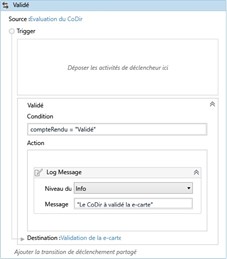
La transition est composée de 2 blocs
Trigger
Une activité qui est exécutée à la fin du bloc d’entrée de l’état d’origine
Condition
L’élément évalué pour déclencher la transition vers le prochain état.